Простий та швидкий посібник з root-доступу для Android

Після рутування вашого телефону Android ви отримуєте повний доступ до системи та можете запускати багато типів програм, які потребують root-доступу.
Вас лякає думка про те, що Google записує все, що ви говорите? Якщо так, то ви не самотні. Нікому не подобається дивитися, що вони говорять, лише тому, що у них під рукою телефон. Але замість того, щоб залишати свій телефон у дворі, щоб ви могли поговорити приватно, ви можете щось зробити, щоб Google не зберігав ваші голосові записи.
Зміст
Як вимкнути або один Google Audio Recordings
Щоб заборонити Google включати аудіозаписи , вам потрібно перейти до свого облікового запису Google. Увійшовши, натисніть «Дані та персоналізація» на лівій панелі.
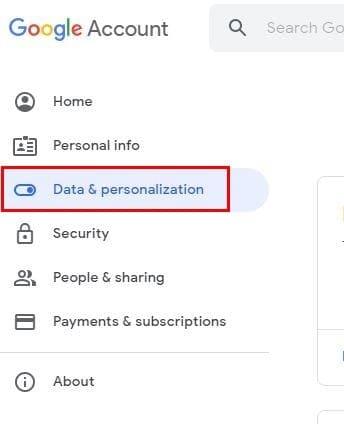
Тепер перейдіть до активності в Інтернеті та програмах .
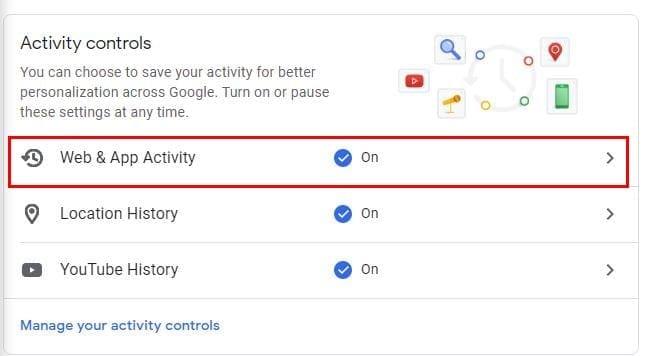
Знайдіть поле з написом « Включити аудіозаписи» та переконайтеся, що його не встановлено.
Як знайти та стерти свої Google Audio
Щоб знайти будь-яке аудіо, ви можете думати, що у вас є в Google, перейдіть за адресою:
Android
Щоб Google не зберігав ваші аудіофайли, виконайте такі дії:
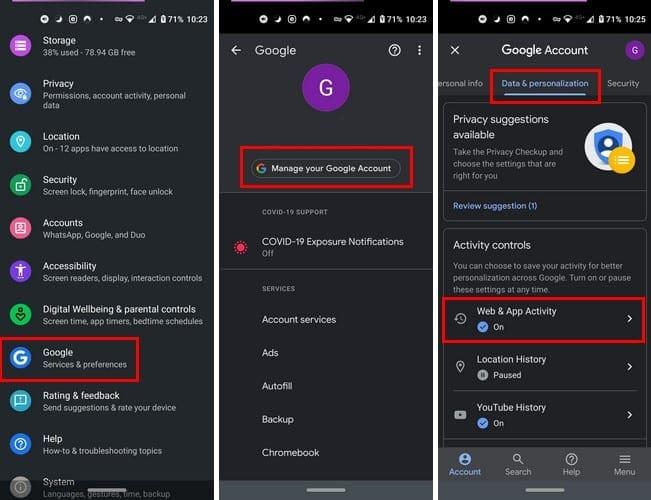
Як знайти та стерти аудіозаписи Google
Якщо ви вважаєте, що у вас є аудіозаписи, яких ви хочете позбутися, перевірити це легко. Просто перейдіть до:
Перейшовши на останню сторінку, ви побачите всю свою активність. Дія, яка має піктограму мікрофона, включає запис. Якщо ви хочете прослухати запис, виберіть параметр «Деталі» збоку від значка мікрофона > «Переглянути запис» > «Відтворити».
Як вимкнути або один Google Audios – iPadOS 14.1
Щоб увімкнути або вимкнути аудіозаписи Google на своєму iPad:

Стерти аудіозаписи Google на iPadOS 14.1
Поки ви перебуваєте в активності в Інтернеті та додатках, якщо ви хочете переглянути будь-які записи у своєму списку активності, торкніться «Керувати діяльністю». Ви повинні побачити список усіх своїх дій. Будь-яка діяльність із опцією мікрофона має аудіо; щоб прослухати аудіо, натисніть Деталі > Переглянути запис > Відтворити.
Заключні думки
Хто не хоче, щоб служба з часом ставала кращою, чи не так? Увімкнувши функцію аудіо, ви допомагаєте Google покращити цей сервіс. Оскільки Google знає, що ваша конфіденційність хвилюється перш за все, у них є спеціальна сторінка, на якій пояснюється, як вони захищають вашу конфіденційність , якщо ви хочете поглянути на неї.
Після рутування вашого телефону Android ви отримуєте повний доступ до системи та можете запускати багато типів програм, які потребують root-доступу.
Кнопки на вашому телефоні Android призначені не лише для регулювання гучності чи активації екрана. За допомогою кількох простих налаштувань вони можуть стати ярликами для швидкого фотографування, перемикання пісень, запуску програм або навіть активації функцій екстреної допомоги.
Якщо ви залишили ноутбук на роботі, а вам потрібно терміново надіслати звіт начальнику, що вам слід зробити? Використати смартфон. Ще більш складно перетворити телефон на комп’ютер для легшого виконання кількох завдань одночасно.
В Android 16 є віджети екрана блокування, за допомогою яких ви можете змінювати його на свій смак, що робить його набагато кориснішим.
Режим «Картинка в картинці» в Android допоможе вам зменшити відео та переглянути його в режимі «картинка в картинці», переглядаючи відео в іншому інтерфейсі, щоб ви могли займатися іншими справами.
Редагування відео на Android стане простим завдяки найкращим програмам та програмному забезпеченню для редагування відео, які ми перерахували в цій статті. Переконайтеся, що у вас будуть красиві, чарівні та стильні фотографії, якими можна поділитися з друзями у Facebook чи Instagram.
Android Debug Bridge (ADB) – це потужний та універсальний інструмент, який дозволяє виконувати багато завдань, таких як пошук журналів, встановлення та видалення програм, передача файлів, отримання root-прав та прошивка користувацьких ПЗУ, створення резервних копій пристроїв.
Завдяки програмам з автоматичним натисканням. Вам не доведеться робити багато чого під час гри, використання програм або завдань, доступних на пристрої.
Хоча чарівного рішення немає, невеликі зміни у способі заряджання, використання та зберігання пристрою можуть суттєво уповільнити знос акумулятора.
Телефон, який зараз подобається багатьом людям, – це OnePlus 13, адже, окрім чудового апаратного забезпечення, він також має функцію, яка існує вже десятиліттями: інфрачервоний датчик (IR Blaster).







